Comment dépanner l'alimentation de votre ordinateur
Publié: 2016-11-15
Il va sans dire qu'il y a beaucoup de composants dans un PC, et ils peuvent tous tomber en panne de différentes manières. Nous avons déjà couvert pas mal de sujets d'échec, qu'il s'agisse de disques durs, de SSD, de cartes vidéo, de la carte mère et d'autres composants. Un élément important à ne pas oublier cependant sont les alimentations. Puisqu'ils sont ce qui permet à votre PC de fonctionner, ils s'usent un peu et, selon le fabricant qui a fabriqué votre alimentation, cela peut échouer de manière intéressante.
Dans cet article, nous allons vous montrer comment diagnostiquer et dépanner une panne d'alimentation. Malheureusement, il n'y a pas vraiment de moyen de "sauver" ces composants d'une mort certaine, il faudra donc presque toujours les remplacer. Mais, si vous suivez ce qui suit, nous essaierons de vous aider à résoudre le problème !
Mises en garde
Lorsqu'un composant est défaillant, vous verrez parfois des signes avant-coureurs. Par exemple, si un disque dur tombe en panne, il y a des signes évidents, tels que des écrans bleus fréquents, des fichiers manquants, etc. Les blocs d'alimentation présentent également des symptômes assez évidents, mais pas beaucoup. En voici deux à surveiller :
- Arrêts fréquents : Étant donné que votre bloc d'alimentation (PSU) alimente tous vos composants, vous pouvez remarquer qu'il se détériore si vous constatez des arrêts fréquents. Pas de redémarrages, mais des arrêts complets. Malheureusement, il est difficile de tester cela à moins que vous ne puissiez trouver un moyen de voir quelle était la sortie au moment de l'arrêt.
- Odeur de brûlé : Un autre cas fréquent de mort d'un bloc d'alimentation est presque une odeur de brûlé. À vrai dire, vous ne devriez rien sentir provenant de votre bloc d'alimentation, donc si vous sentez une odeur de brûlé ou quelque chose qui ressemble à cela, éteignez-le immédiatement et assurez-vous d' éteindre l'interrupteur du bloc d'alimentation lui-même.
Comme nous l'avons dit, il n'y a pas beaucoup de symptômes d'une panne d'alimentation venant en sens inverse, car il s'agit principalement d'une situation où cela fonctionne ou non ; cependant, en ce qui concerne les arrêts fréquents, il peut s'agir d'un composant différent qui se détériore complètement, il est donc important que nous procédions à un dépannage avant de déterminer que l'alimentation est le problème.
Dépannage
Comme avertissement de prudence : soyez très prudent lorsque vous avancez, car vous pourriez très facilement être choqué. Bien que vous ne soyez choqué que par un maximum de 24 volts, c'est toujours une situation qu'il vaut mieux éviter. Cela ne vaut également rien que vous ne devriez jamais essayer d'ouvrir votre alimentation pour réparer quelque chose. Si vous faites cela, il y a un risque de décharge de condensateur, et à moins que vous ne sachiez comment le faire en toute sécurité, ce n'est pas une bonne chose. Dans le cas d'un bloc d'alimentation, s'il est cassé, jetez-le et achetez-en un de remplacement. Ce n'est pas la peine de risquer de se faire du mal.
Si votre ordinateur ne s'allume pas, il n'y a pas beaucoup de façons de tester le bloc d'alimentation. Si votre ordinateur ne s'allume pas, vous devrez débrancher tous vos composants du bloc d'alimentation. Si vous le pouvez, retirez entièrement le bloc d'alimentation du boîtier de votre ordinateur pour un meilleur accès. Avant de faire cela, assurez-vous que l'interrupteur du bloc d'alimentation est sur OFF . Ensuite, rebranchez le bloc d'alimentation dans le mur.
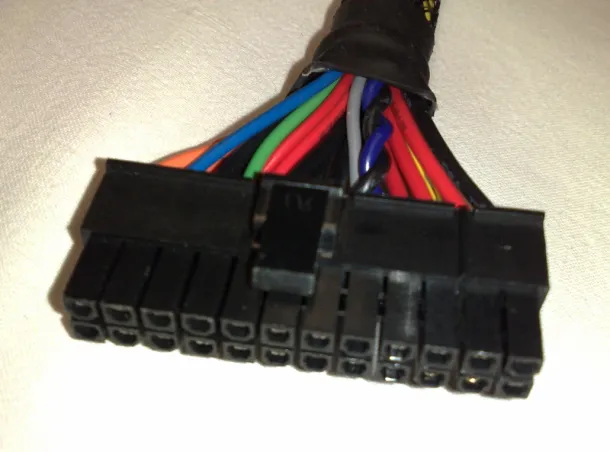 Maintenant, prenez votre connecteur à 20 ou 24 broches et localisez le fil vert. Il n'y a qu'un seul fil vert, il devrait donc être assez facile à trouver. À côté, il devrait y avoir un fil noir. Prenez un trombone et pliez-le en forme de U. Maintenant, insérez un point du trombone dans la fente du fil vert et l'autre point dans n'importe quel fil noir. Maintenant, placez le connecteur sur le sol et, avec le bloc d'alimentation branché au mur, mettez l'interrupteur du bloc d'alimentation lui-même sur la position ON . Si le ventilateur s'allume, il est probable que votre bloc d'alimentation ne soit pas le problème, mais si vous avez un multimètre, vous pouvez vérifier la puissance de sortie du bloc d'alimentation, juste pour vous en assurer.
Maintenant, prenez votre connecteur à 20 ou 24 broches et localisez le fil vert. Il n'y a qu'un seul fil vert, il devrait donc être assez facile à trouver. À côté, il devrait y avoir un fil noir. Prenez un trombone et pliez-le en forme de U. Maintenant, insérez un point du trombone dans la fente du fil vert et l'autre point dans n'importe quel fil noir. Maintenant, placez le connecteur sur le sol et, avec le bloc d'alimentation branché au mur, mettez l'interrupteur du bloc d'alimentation lui-même sur la position ON . Si le ventilateur s'allume, il est probable que votre bloc d'alimentation ne soit pas le problème, mais si vous avez un multimètre, vous pouvez vérifier la puissance de sortie du bloc d'alimentation, juste pour vous en assurer.

Si vous ne vous sentez pas à l'aise avec l'astuce du trombone, il existe de nombreux testeurs d'alimentation que vous pouvez obtenir pour environ 35 $ ou moins. Le Thermaltake Dr. Power II est particulièrement soigné car il dispose d'alarmes intégrées pour signaler une activité anormale de l'alimentation électrique. Mais, que vous utilisiez un testeur d'alimentation ou un multimètre, il y a quatre volts spécifiques de courant continu à surveiller :
- +3,3 Vcc
- +5 VCC
- +12 Vcc
- -12 VCC
Les trois premiers peuvent avoir une plage +/- de 5 %. Le dernier peut avoir une plage +/- plage de 10%. Cependant, si vous commencez à voir vos valeurs nominales VDC sortir de cette plage, votre alimentation est défectueuse et doit être remplacée.
Il convient de noter que si vous sentez une brûlure provenant de votre bloc d'alimentation, remplacez-le immédiatement. Ou, au moins, arrêtez de l'utiliser immédiatement, car votre alimentation ne devrait pas émettre d'odeurs étranges. Et, il est bon de l'attraper tôt afin de ne pas risquer d'endommager d'autres composants.
 Maintenant, ci-dessus sont vraiment les seules mesures spécifiques que vous pouvez prendre pour vérifier l'intégrité de votre alimentation. Si vous avez vu tous les bons résultats avec les étapes ci-dessus, ce n'est probablement pas votre alimentation qui était le problème. Si vous ne parvenez toujours pas à allumer votre système, il se peut que vous rencontriez une défaillance de la carte mère (lisez notre guide de diagnostic ici) ou que votre RAM puisse même agir (guide de diagnostic ici).
Maintenant, ci-dessus sont vraiment les seules mesures spécifiques que vous pouvez prendre pour vérifier l'intégrité de votre alimentation. Si vous avez vu tous les bons résultats avec les étapes ci-dessus, ce n'est probablement pas votre alimentation qui était le problème. Si vous ne parvenez toujours pas à allumer votre système, il se peut que vous rencontriez une défaillance de la carte mère (lisez notre guide de diagnostic ici) ou que votre RAM puisse même agir (guide de diagnostic ici).
Une autre option possible est votre disque dur ou SSD. Vous pouvez trouver nos guides respectifs pour ces composants ici et ici, mais pour exécuter un test rapide, exécutez simplement quelques tests à l'aide de DiskPart ou d'un autre utilitaire de disque tiers. Windows effectue une maintenance automatique, vous devez donc être informé à l'avance des erreurs de disque dur ou de SSD. Mais, pour vérifier manuellement, vous pouvez également accéder au Poste de travail , cliquer avec le bouton droit sur l'un de vos lecteurs et sélectionner Propriétés . De là, allez dans l'onglet Outils et sous le sous-titre "Vérification des erreurs", sélectionnez Vérifier . Le système effectuera une vérification initiale rapide des erreurs, et s'il n'y en a pas, il vous dira que vous n'avez pas besoin d'analyser le lecteur, bien que vous puissiez toujours le faire si vous le souhaitez.
Fermeture
Et c'est tout ce qu'il y a à faire ! Malheureusement, lorsqu'une alimentation tombe en panne, il n'y a aucun moyen de la sauver. Donc, si vous constatez qu'il s'agit en effet d'un mauvais appareil, vous devrez le remplacer purement et simplement. Et, nous battons peut-être un cheval mort ici, mais assurez-vous de faire vos recherches et d'acheter une alimentation électrique de qualité . Même certains des plus chers peuvent provenir de fabricants risqués et vous causer des problèmes peu de temps après l'achat ou parfois plus tard.
Nous espérons que ce guide de dépannage vous a aidé à trouver le composant qui vous pose problème. Mais si vous êtes toujours bloqué, assurez-vous de vous rendre sur le forum PCMech et de poster votre problème pour obtenir de l'aide supplémentaire de la communauté PCMech !
